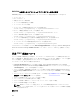Users Guide
CMC の初期ネットワーク設定は、CMC に IP アドレスが与えられる前後のどちらでも実行可能です。IP ア
ドレスが与えられる前に
CMC の初期ネットワーク設定を行う場合は、次のいずれかのインタフェースを使
用できます。
• シャーシの前面にある LCD パネル
• Dell CMC シリアルコンソール
CMC に IP アドレスが与えられた後に初期ネットワーク設定を行うには、次のいずれかのインタフェースを
使用できます。
• シリアルコンソール、Telnet、SSH などのコマンドラインインタフェース(CLI)、または iKVM 経由の
Dell CMC コンソール
• リモート RACADM
• CMC ウェブインタフェース
CMC では、IPv4 と IPv6 の両方のアドレス指定モードがサポートされています。IPv4 と IPv6 の設定は、互
いに独立しています。
LCD パネルインタフェースを使用した CMC ネットワークの設定
メモ: LCD パネルを使用して CMC を設定するオプションは、CMC が導入されるまで、またはデフォ
ルトパスワードが変更されるまで使用可能です。パスワードが変更されていなければ、セキュリティリ
スクの可能性のある CMC の設定をリセットするために引き続き LCD を使用することができます。
LCD パネルはシャーシ前面の左下の角にあります。
LCD パネルインタフェースを使用してネットワークを設定するには、次の手順に従います。
1. シャーシの電源ボタンを押してオンにします。
電源がオンになる過程で、LCD 画面に一連の初期化画面が表示されます。準備ができると、言語のセッ
トアップ 画面が表示されます。
2. 方向ボタンを使って言語を選択し、中央のボタン押して 承認する / はい を選択してから、中央のボタン
を再度押します。
エンクロージャ 画面が開き、「エンクロージャを設定しますか?」という質問が表示されます。
• 中央のボタンを押して、CMC ネットワーク設定 画面に進みます。手順 4 を参照してください。
• エンクロージャの設定 メニューを終了するには、いいえのアイコンを選択し、中央のボタンを押し
ます。手順 9 を参照してください。
3. 中央のボタンを押して、CMC ネットワーク設定 画面に進みます。
4. 下矢印ボタンを使って、ネットワーク速度(10Mbps、100Mbps、自動(1Gbps))を選択します。
ネットワークのスループットを効果的にするには、ネットワーク速度 の設定をネットワーク設定に合わ
せる必要があります。ネットワーク速度 をネットワーク設定の速度より下げると、帯域幅の消費が増え
てネットワーク通信が遅くなります。使用しているネットワークがネットワーク速度を超える速度を
サポートしているかどうかを判断し、それに従って設定してください。ネットワーク設定がこれらの値
のどれにも一致しない場合は、オートネゴシエーション(自動 オプション)を使用するか、ネットワー
ク装置のメーカーに問い合わせてください。
中央のボタンを押して、CMC ネットワーク設定 画面に進みます。
5. 使用しているネットワーク環境に適した二重モード(半二重または全二重)を選択します。
メモ: メモ:オートネゴシエーションがオンかまたは 1000MB(1Gbps)が選択されている場合に
は、ネットワーク速度と二重モードの設定はできません。
32